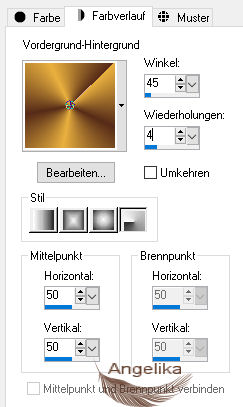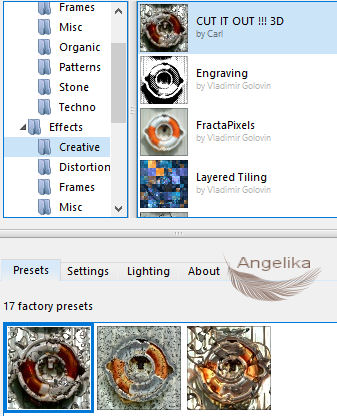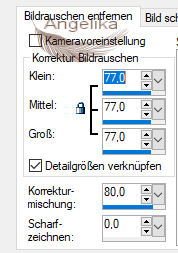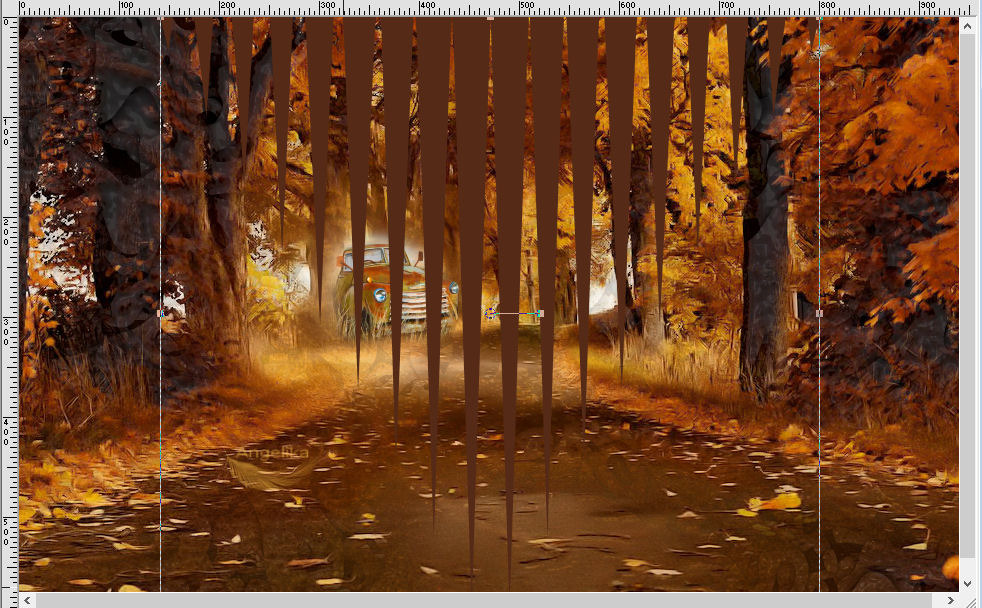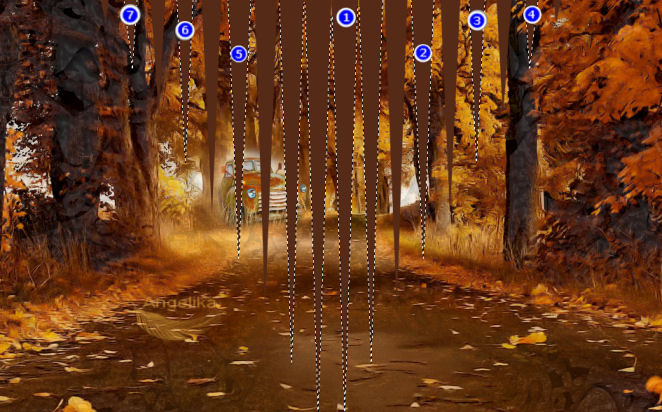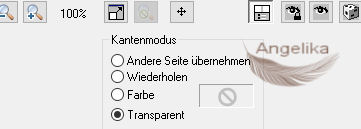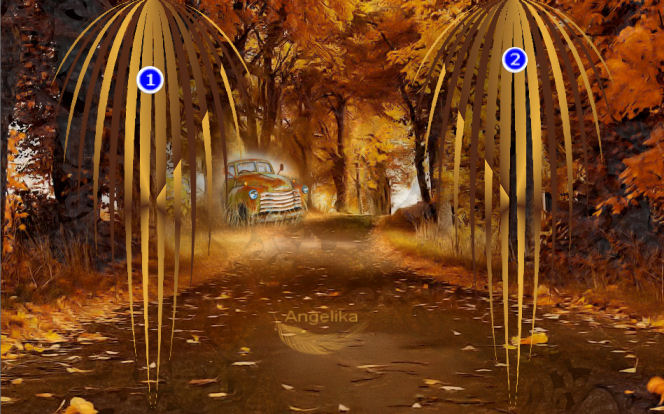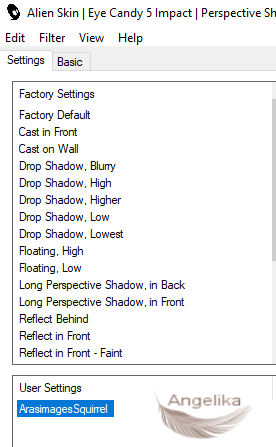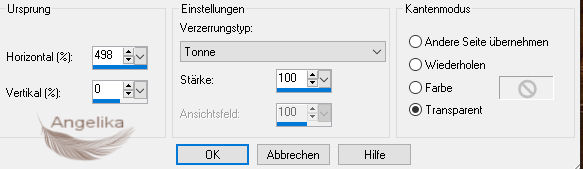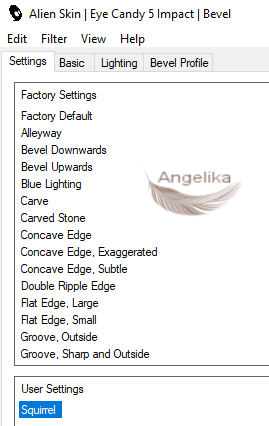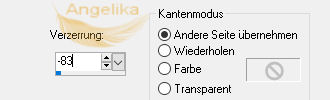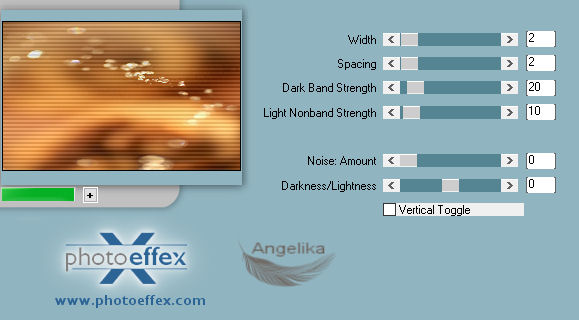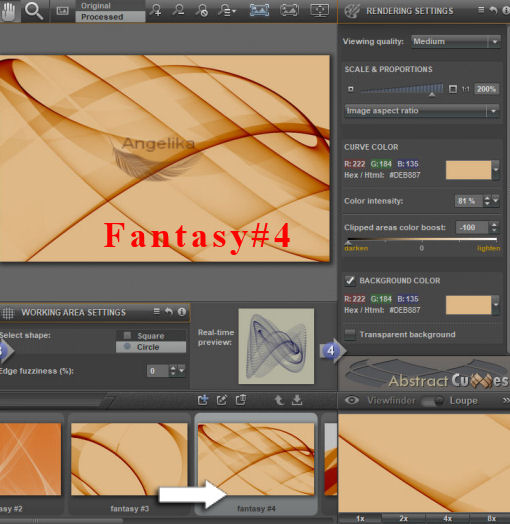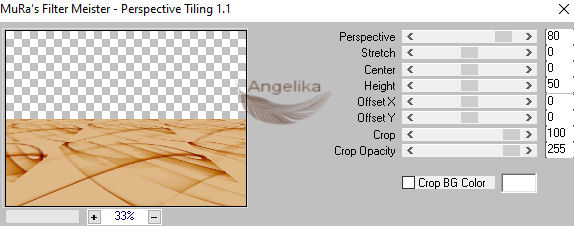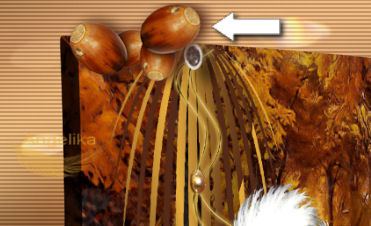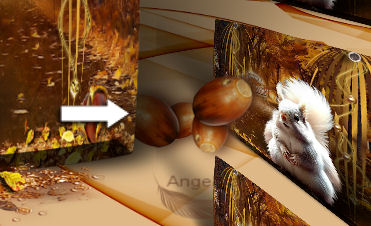|
Simply Nutty
Thank you Barbara / ArasImages Danke Barbara / ArasImages dass ich Deine Tutorials übersetzen darf.
Entpacke das Material in einen Ordner deiner Wahl kopiere deine Tuben und schließe die Originalen. Für dieses Tutorial wird vorausgesetzt, dass Du über Grundkenntnisse in Paint Shop Pro verfügst Das Original Tutorial ist mit PSP 2019 geschrieben ich habe es mit PSP X und PSP 2023 umgeschrieben
Vielen Dank an PamelaD von Arasimages für die Eichhörnchen-Tuben
Vorbereitung: Platziere die voreingestellte Form gethtrien28-1209803261 in Deinen Ordner „Voreingestellte Formen“
Filter: Filter Forge 6 / Filter/Forge 6/Creative/Cut It Out Abstract Curves /Fantasy#4 MuRa's Meister/Perspective Tiling Alien Skin|Eye Candy 5 Impact/Perspective Shadow (klicke auf die Arasimages Squirrel .f1s-Datei und sie wird automatisch installiert Mache dasselbe mit der Datei Squirrel.f1s) PhotoEffects /Scanlines und Effekte von PSP.
Ok, fangen wir an:
01) Stell deine VGF auf: #e9b03f und deine HGF auf: #552b18
02)
Stelle deinen Farbverlauf wie ich ein:
03) Öffne das Tube: grafico.jpg Hintergrundebenen / Umwandeln
04) Bearbeiten / Kopieren / Einfügen als neues Bild
05) Effekte / Plugins / Filter Forge 6/Creative /CutItOut
da ich den
Filter Forge 6 nicht habe, habe ich den 10ner benutzt:
06) Als neue Ebene einfügen (Bild bleibt weiterhin im Speicher)
07)
Anpassen /Bildrauschen
digitaler Kameras entfernen
08) Stelle die Deckkraft auf 80 ein
09) Anpassen /Schärfe /Scharfzeichnen
10) Öffne das Tube: old_truck.png Bearbeiten / Kopieren / Einfügen als neue Ebenen
11) Bild / Größe ändern / Größe um 25 % ändern / Größe aller Ebenen ändern deaktiviert
12) Bild /Spiegeln / Vertikal Spiegel Horizontalspiegeln in höheren Versionen
13)
Verschiebe das
Tube wie Ich:
14) Schließe die Helle Farbe
15) Wähle in der Symbolleiste Voreingestellte Formen/Voreingestellte Form gethtrien28/-1209803261 aus.
Zeichne mit dem
Lineal von unten nach oben, um die voreingestellte Form zu
platzieren:
Fange unten an und Ziehe es nach Oben 16) Objekt /Ausrichten / Horizontale Mitte Vektor in Ebene konvertieren
17) Objekte / Ausrichten / Horizontal zentriert Diese Anwendung ist nicht in PSP X
18) Hintergrundebenen umwandeln
19) Aktiviere deinen Zauberstab
klicke wie ich in die
Auswahl:
20) Fülle die Auswahl mit deinem Farbferlauf
21) (STRG+D, um die Auswahl aufzuheben)
22)
Effekte /
Geometrieeffekte / Kreis:
23) Effekte / 3D Effekte / Schlagschatten: 30 / 30 /50 / 67 / Farbe: ##000000
24) Verschiebe es auf die Linke Seite Ebenen / Duplizieren Bild /Spiegeln / Vertikal Spiegel Horizontalspiegeln in höheren Versionen
25)
So sollte es nun
Aussehen:
26) Öffne das Tube: 0_81667_81662deb_XL.png
27) Bearbeiten / Kopieren / Einfügen als neue Ebenen
28)
Verschiebe das
Tube wie Ich:
29) Anpassen /Schärfe /Scharfzeichnen
30) Ebenen / Duplizieren Bild /Spiegeln / Vertikal Spiegel Horizontalspiegeln in höheren Versionen
31) Öffne das Tube: knopf.png
32) Bearbeiten / Kopieren / Einfügen als neue Ebenen
33)
Verschiebe das
Tube wie Ich:
34) Effekte / 3D Effekte / Schlagschatten: 15 / 21 /50 / 23 / Farbe: ##000000
35) Ebenen / Duplizieren Bild /Spiegeln / Vertikal Spiegel Horizontalspiegeln in höheren Versionen
36) Öffne das Tube: White Squirrel 2023_Arasimages.pspimage
37) Bearbeiten / Kopieren / Einfügen als neue Ebenen
38) Bild / Größe ändern / Größe um 50 % ändern / Größe aller Ebenen ändern deaktiviert
39) Verschiebe das Eichhörnchen in die Mitte nach rechts Anpassen /Schärfe /Scharfzeichnen
40)
Effekte /
Plugins
/Alien
Skin Eye Candy 5 Impact / Perspektivischer Schatten:
41) Öffne das Tube: mod_article37881596_4f2522c45c19a.png
42) Bearbeiten / Kopieren / Einfügen als neue Ebenen
43) Verschiebe das Tube nach unten links neben dem Eichhörnchen
44) Ebenen / Zusammenfassen / Sichtbare zusammenfassen
45)
Effekte / Verzerrungseffekte /
Linsenverzerrung:
46) Bild / Größe ändern / Größe um 88 % ändern / Größe aller Ebenen ändern deaktiviert
47)
Effekte /Alien Skin Eye Candy 5
Impact /Bevel:
48)
Effekte /
Plugins
/Alien
Skin Eye Candy 5 Impact
/Perspektivischer Schatten:
49) Ebenen / Duplizieren Bild /Spiegeln / Vertikal Spiegel Horizontalspiegeln in höheren Versionen Verschiebe die Kopie von „Zusammengeführt“ (oberste Ebene) auf die linke Seite des Bildes (Auge der Ebene schließen)
50) Aktiviere die zusammengeführte Kopie (unterste Ebene)
Effekte / Geometrische Effekte /
Horizontale Perspektive /
die auf -83 eingestellt ist
51)
Öffne das Bildauge auf der obersten
Ebene und passe beide Ebenen an ihre
Position an:
52) Ebenen /Neue Rasterebene Auswahl /Alles auswählen
53) Öffne das Tube: 0_9aef8_2d6d2538_XXL.pspimage Bearbeiten / Kopieren / Einfügen als neue Ebenen in eine Auswahl einfügen (STRG+D, um die Auswahl aufzuheben)
54) Verschiebe die neue Ebenen nach unten
Effekte /
Plugins
/ PhotoEffex / Scanlines: Anpassen /Schärfe /Scharfzeichnen:
55) Ebenen /Neue Rasterebene fülle die Ebenen mit deinem Farbverlauf
56) Effekte /
Plugins
/Abstrakte
Curves
/Abstraktionen(12)/Kurvenfarbe #DEB887/fantasy#4:
57) Effects
/
Plugins
/MuraMeister/Perspective Tiling:
58) Gehe zur obersten Ebene, um fortzufahren Öffne das Tube: mod_article37881596_4f2522c45c19a.png Bearbeiten / Kopieren / Einfügen als neue Ebenen
59)
Verschiebe das
Tube wie Ich:
60) Öffne das Tube: Nuts.png Bearbeiten / Kopieren / Einfügen als neue Ebenen
61) Verschiebe
das Tube wie Ich:
63) Ebenen / Duplizieren
Verschiebe das
Tube wie Ich:
64) Aktiviere die Obere Ebenen um fortzufahren
65) Öffne das Tube: LargerNuts.png Bearbeiten / Kopieren / Einfügen als neue Ebenen
Verschiebe das
Tube wie Ich:
66) Bild / Rand hinzufügen / 3 px / Farbe: #552b18 Bild / Rand hinzufügen / 30 px / Farbe: #e9b03f
67) Aktiviere deinen Zauberstab und klicke damit in den 30 px Rand
Effekte /
Plugins
/ PhotoEffex / Scanlines:
68) Ebenen /Neue Rasterebene Füge dein Wasserzeichen & Namen hinzu Ebenen / Zusammenfassen / Sichtbare zusammenfassen
Herzlichen Glückwunsch du hast es geschafft
Vielen Dank, PamelaD, dass du dieses
Tutorial für mich überprüft hast.
Mai 2023.
Wenn Du dieses Tutorial für Schreibwaren, Karten verwenden oder das Tutorial /Tag auf einer anderen Website setzen möchtest, würde ich mich freuen, wenn Du mich um Erlaubnis bitten würdest, Arasimages die Anerkennung des ursprünglichen Tutorials und, wenn möglich, einen Link zurück zu meiner Website geben.
Danke schön wen du Fragen hast schreibe mir Hier
|